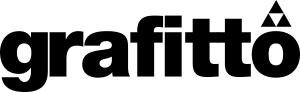Las indicaciones proporcionadas en esta sección han sido verificadas en Apple Mail 3.6 (Leopard). Puede que estas no funcionen con versiones anteriores o posteriores de Apple Mail.
Para configurar Apple Mail:
- Ejecute Apple Mail.
Si es la primera vez que lo inicia y no dispone de ninguna cuenta de correo configurado en él, omita el siguiente paso: Apple Mail iniciará la creación de una cuenta de correo directamente.
- Abra el asistente de Adición de Cuenta de Correo:
- Haga clic en Correo > Preferencias....
- Seleccione la pestaña Cuentas.
- Haga clic en el botón + que encontrará en la esquina inferior izquierda.
- Introduzca la información de la cuenta:
- Su nombre completo
- Su dirección de email completa
- La contraseña usada para acceder al panel.

- Haga clic en Continuar.
- Rellene la siguiente información relacionada con el servidor de correo entrante:
- Tipo de Cuenta: seleccione si desea usar el protocolo IMAP o POP.
Le recomendamos seleccionar IMAP si está usando SpamAssassin como solución antispam: Una cuenta IMAP es un requisito para que SpamAssassin pueda reconocer los mensajes spam.
- Servidor de Correo Entrante: indique el nombre del dominio que sirve su correo (después del símbolo @ en su dirección de email).
- Nombre de Usuario: indique su dirección de email completa.
- Contraseña: déjela autocompletada (Apple Mail la obtiene del paso anterior).

- Tipo de Cuenta: seleccione si desea usar el protocolo IMAP o POP.
- Haga clic en Continuar.
- (Opcional) Indique las opciones de seguridad del correo entrante:
- Seleccione la casilla Usar Secure Sockets Layer (SSL).
- Seleccione el método de autenticación.
Si no está seguro acerca de la opción a seleccionar, deje seleccionado el método predeterminado.
Apple Mail sólo muestra esta pantalla de configuración si un servidor de correo paquetizado con Parallels Small Business Panel soporta SSL para el tipo de cuenta seleccionado (POP o IMAP).

- Haga clic en Continuar.
- Rellene la siguiente información relacionada con el servidor de correo saliente:
- Servidor de Correo Saliente: indique el nombre del dominio que sirve su correo (después del símbolo @ en su dirección de email).
- Sólo usar este servidor: seleccionado.
- Usar autenticación: seleccionado.
- Nombre de Usuario: indique su dirección de email completa.
- Contraseña: déjela autocompletada (Apple Mail la obtiene del paso anterior).

- Haga clic en Continuar.
Apple Mail muestra la descripción general de la cuenta de correo que se creará.
- Seleccione la casilla Poner la cuenta online y haga clic en Crear.